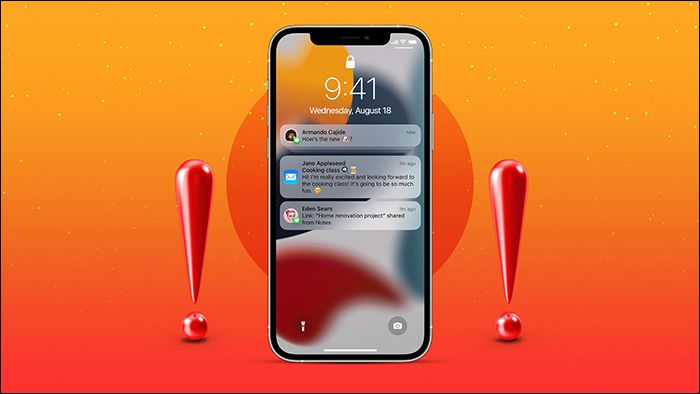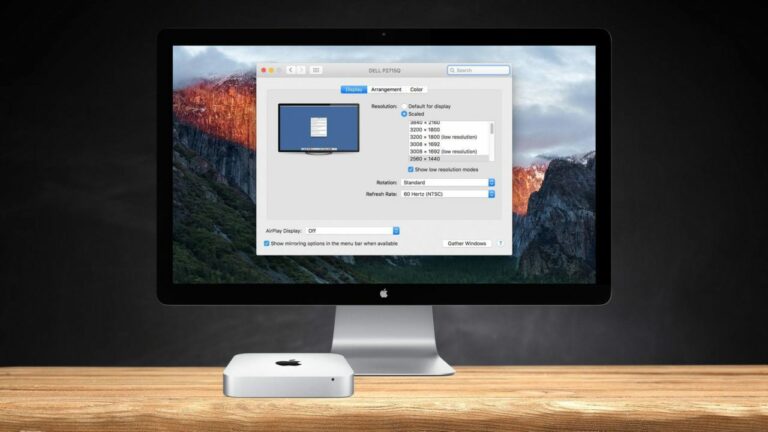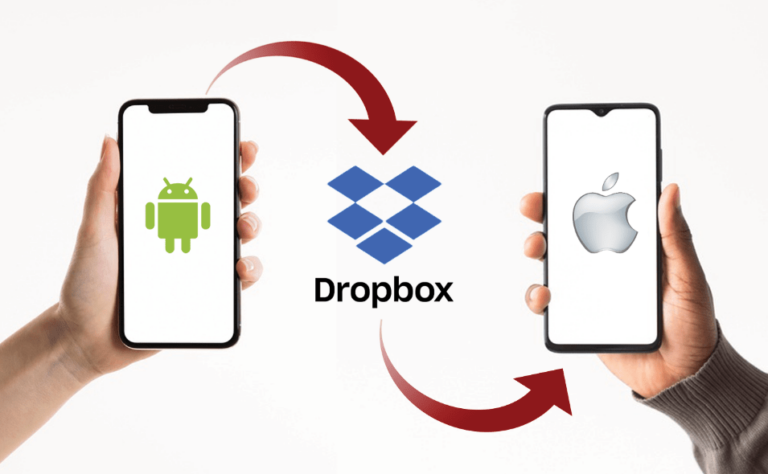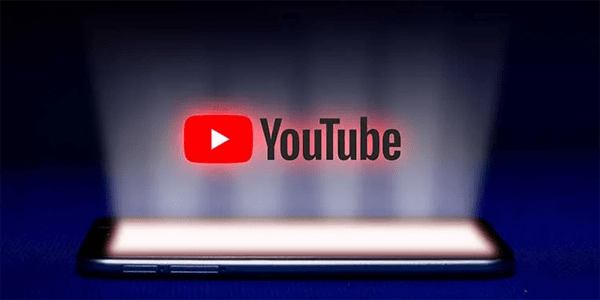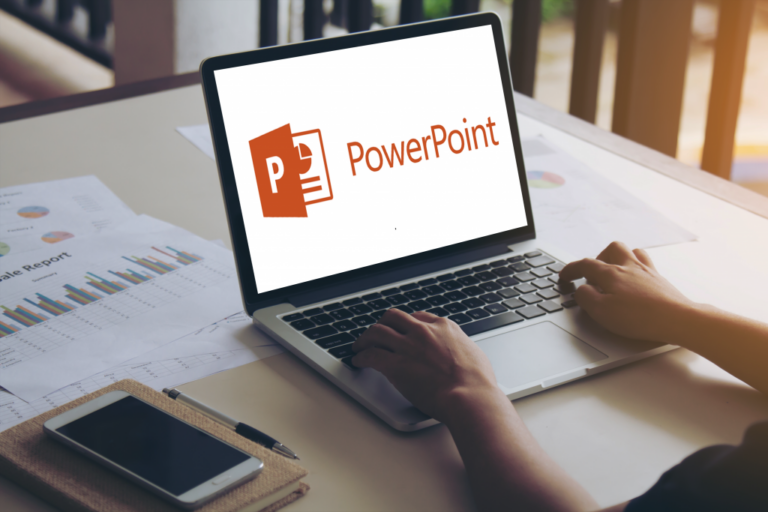Как да промените паролата за акаунт в Spotify
Изключването на вашия акаунт в Spotify може да не е голяма работа в голямата схема на вселената. Но да се налага да пътувате сутрин в тишина едва ли е вдъхновяващ начин да започнете деня си.

Независимо дали сте забравили данните си за вход или просто искате да защитите акаунта си със силна нова парола, това ръководство ще ви помогне.
Как да промените паролата си за Spotify
Программы для Windows, мобильные приложения, игры - ВСЁ БЕСПЛАТНО, в нашем закрытом телеграмм канале - Подписывайтесь:)
Ако знаете текущата си парола, можете лесно да създадете нова в настройките на акаунта си. Ако обаче не можете да влезете в акаунта си, ще трябва да нулирате паролата си от страницата за вход. Можете да използвате вашия компютър или мобилен телефон, за да промените или нулирате паролата си. Следвайте стъпките по-долу на избраната от вас платформа.
Как да промените паролата си за Spotify на iPhone
Потребителите на Приложение Spotify за iOS ще трябва да отворят своите мобилни браузъри, за да променят текущата си парола за Spotify. За съжаление самото приложение не предлага тази опция.
- Отворете браузъра си на вашия iPhone и отидете на уебсайта на Spotify.

- Докоснете трите хоризонтални линии в горния десен ъгъл.

- Изберете Влизане.

- Въведете данните си и натиснете Вход.

Ако телефонът ви автоматично ви пренасочва към вашето приложение, върнете се в браузъра си и опитайте отново. Изскачащ прозорец ще ви попита дали искате да отворите приложението Spotify. Докоснете Отказ.
След като влезете, можете да получите достъп до настройките на вашата парола по следния начин:
- Докоснете иконата на зъбно колело в горния десен ъгъл на екрана.

- Натиснете Преглед на акаунта.

- Намерете падащото меню в горната част на страницата и изберете Промяна на паролата.

Ще трябва да въведете старата си парола, за да създадете нова.
Ако не можете да влезете в акаунта си в Spotify, ще трябва да нулирате паролата си по различен начин. По същия начин ще използвате браузъра си, за да направите това:
- Отидете на Spotify уебсайт и докоснете менюто за хамбургери в горния десен ъгъл.

- Натиснете Вход.

- Потърсете Забравена парола? връзка под полето за парола.

- Въведете вашето потребителско име или имейл адреса, свързан с вашия акаунт.

- Проверете reCAPTCHA и щракнете върху Изпрати.

- Отидете до пощенската си кутия и изчакайте, докато имейлът изскочи. Ако не пристигне след няколко секунди, проверете папката си със спам.

- Щракнете върху връзката за повторно задаване на парола в имейла и въведете новата си парола.

Как да промените паролата си за Spotify на устройство с Android
За да промените паролата си на устройството си с Android, ще трябва да отворите Spotify в браузъра си, вместо в Приложение за Android.
- Стартирайте мобилния си браузър и отворете Spotify уебсайт.

- Натиснете трите хоризонтални линии в горния десен ъгъл.

- Докоснете Влизане.

- Въведете данните за акаунта си и натиснете Вход отново.

Уверете се, че оставате в браузъра си, ако изскачащ прозорец ви попита дали искате да отворите приложението Spotify.
След като влезете, следвайте тези стъпки, за да промените текущата си парола:
- Докоснете иконата на зъбно колело в горния десен ъгъл на екрана.

- Намерете опцията Общ преглед на акаунта.

- Превключете към страницата Промяна на паролата, като използвате падащото меню в горната част.

- Задайте новата си парола, като попълните задължителните полета.

Тъй като трябва да сте влезли, за да промените паролата си по този начин, ще ви трябва друго решение, когато нямате достъп до акаунта си.
- Отворете мобилния си браузър и отидете на уебсайта на Spotify.

- Натиснете менюто за хамбургери в ъгъла и след това Влезте.

- Докоснете Забравена парола? връзка под полето за вашата парола.

- Ще трябва да въведете вашето потребителско име или имейл адрес и да проверите reCAPTCHA.

Ако данните, които въвеждате, са правилни, Spotify ще ви изпрати имейл с връзка за нулиране. Проверете папката си със спам, ако не го получите скоро. Докоснете връзката в имейла, за да създадете нова парола, и следвайте инструкциите, за да финализирате промяната.
Как да промените паролата си за Spotify на компютър
Можете лесно да промените паролата си за Spotify на вашия компютър, като използвате вашия уеб браузър. Ето как се прави:
- Навигирайте до Spotify уебсайт и щракнете върху Вход.

- Щракнете върху иконата на вашия профил в горния десен ъгъл, след това върху акаунт от падащото меню.

- Изберете опцията Промяна на паролата от страничната лента.

- Въведете текущата и новата си пароли и щракнете върху Задаване на нова парола.

Ако не можете да влезете в акаунта си в Spotify, нулирайте паролата си по следния начин:
- Отворете уебсайта на Spotify и щракнете върху Вход.

- Намерете Забравена парола? връзка.

- Въведете вашето потребителско име или имейл адрес, проверете reCAPTCHA и натиснете Изпрати.

Spotify ще ви изпрати връзка, която можете да използвате, за да нулирате паролата си. Просто следвайте инструкциите в имейла и ще си възвърнете достъпа до акаунта си в Spotify за нула време.
Промяната на паролата на Spotify не работи
Промяната на вашата парола не винаги е толкова лесна, колкото щракването върху бутон. Ако се натъкнете на препятствие, ето някои често срещани причини и как да ги отстраните.
Проверете услугата
Ако Spotify внезапно ви е излязъл и изглежда не можете да влезете отново, първият ви инстинкт може да е да промените паролата си. Преди да го направите, проверете дали проблем с цялата услуга може да засяга вашия акаунт.
Посетете страницата на Spotify в Twitter, за да видите дали са публикували актуализации или проверете сайтове като Даундетектор за да видите дали други потребители изпитват същите проблеми. Ако проблемът е от страна на Spotify, седнете и изчакайте, докато се разреши.
Опитай пак
Какво става, ако сте се опитали да нулирате паролата си, като използвате инструкциите по-горе, но изпратената от вас връзка не работи или изобщо не сте получили имейл? Може просто нещо да се е объркало в системата. Поискайте нова връзка за нулиране и опитайте отново.
Използвайте различен браузър
Ако връзката ви за повторно задаване на парола не работи и втори път, проблемът може да е свързан с вашия браузър. Има няколко трика, които можете да опитате в този случай:
- Копирайте връзката за нулиране и я поставете в друг браузър.
- Отворете връзката за нулиране в частен/инкогнито прозорец.
- Изключете разширенията на браузъра си, особено разширенията за поверителност и рекламните блокери, и опитайте отново да отворите връзката за нулиране.
Опитайте с друг имейл
Трябва да въведете вашето потребителско име или имейл адрес, за да нулирате паролата си за Spotify. Но какво ще стане, ако приложението ви каже, че въведеният от вас имейл адрес не е свързан с техните услуги? Опитайте да въведете всеки друг имейл адрес, който може да сте използвали, когато сте се регистрирали за Spotify. Ще разберете, че сте намерили правилния, когато имейлът за нулиране бъде изпратен.
Освен това не забравяйте, че можете също да се регистрирате в Spotify с вашия Facebook, Google или Apple акаунт. Помислете дали не сте използвали някоя от тези опции. Ако е така, ще трябва да използвате съответните данни за вход.
Свържете се с поддръжката
Ако вече нямате достъп до имейл акаунта, с който сте създали своя Spotify, няма начин да нулирате паролата си. Въпреки това не всичко е загубено – поддръжката на Spotify може да е в състояние да ви помогне. Обърнете се към поддръжка чрез техните страници на SpotifyCares на Twitter или Facebookили имейл с тях директно и може да успеете да си възвърнете достъпа до вашата музикална библиотека. Ако имате премиум акаунт, ще можете да се потвърдите чрез информацията си за плащане.
Допълнителни ЧЗВ
Защо не мога да променя паролата си в Spotify?
За да нулирате паролата си за Spotify, трябва да въведете имейл адреса, свързан с вашия акаунт. Ако Spotify не ви изпрати имейл за нулиране на парола, вероятно сте въвели грешен адрес. Опитайте други имейл адреси, които имате, и ако нищо друго не помогне, свържете се с поддръжката.
Ако все пак сте получили имейл, но все още имате проблеми с нулирането на паролата си, вижте съветите относно това, че промяната на паролата не работи в раздела по-горе.
Промяната на вашата парола за Spotify излиза ли ви от всички устройства?
Промяната на паролата ви е чудесен начин да защитите акаунта си. Възможно е обаче да не излезете автоматично от всичките си устройства. За да сте сигурни, че никой неупълномощен човек няма достъп до вашия акаунт, излезте от устройствата си, след като нулирате паролата си. Ето как да го направите на вашия компютър:
1. Влезте в Spotify във вашия браузър.
2. Щракнете върху иконата на вашия профил и след това върху акаунт. Ще ви отведе до прегледа на вашия акаунт.
3. Превъртете до края на страницата, за да намерите Изход навсякъде и щракнете върху бутона.
Продължавайте да слушате музиката
Загубата на достъп до Spotify със сигурност може да направи дните ви по-скучни. Върнете се в акаунта си и се уверете, че никога повече няма да ви се налага да издържате още един работен ден без музика. Задайте нова парола, като следвате стъпките, описани по-горе, или променете текущата си парола, за да подобрите сигурността на вашия акаунт.
Случвало ли ви се е да загубите достъп до акаунта си в Spotify? Успяхте ли да нулирате паролата си или трябваше да започнете отначало? Уведомете ни в секцията за коментари по-долу.
Программы для Windows, мобильные приложения, игры - ВСЁ БЕСПЛАТНО, в нашем закрытом телеграмм канале - Подписывайтесь:)